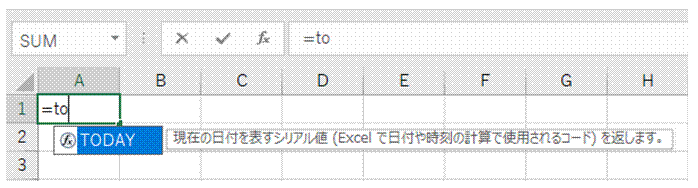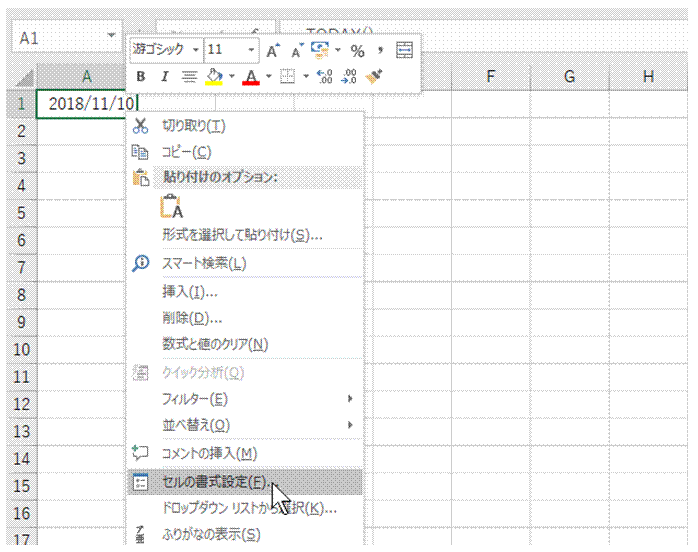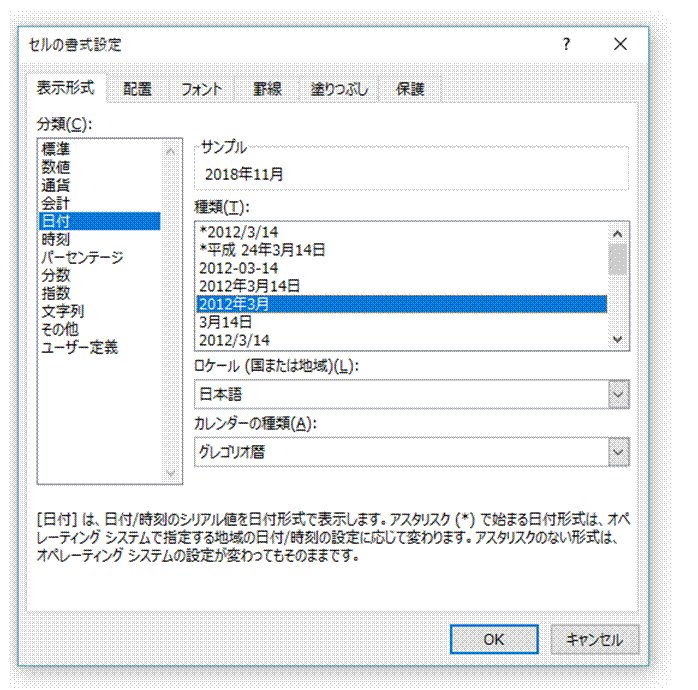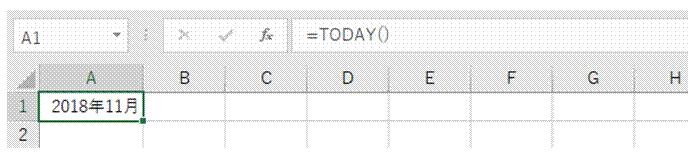�����̓��t�Ɨj����\��������
TODAY���œ����������A�\���`����ύX���āA�j���t���̓��t�ɂ��܂�
�������߂�����A���̍s�S�̂�����������
TODAY�����g���āA�����Ɗ����̓��t���ׂ�����t�������ɂ��܂�
�����܂ňꂩ��������狭��������
TODAY�����g���āA�����Ɗ����ꂩ���O�̓��t���ׂ�����t�������ɂ��܂�
�ŐV�̍ɐ���c��������
TODAY�����g���ƁA�{���̓��t�������ɂ��āA�ŐV�̍ɐ��邱�Ƃ��ł��܂�
�s���{���Ȃǂ��ȒP�ɓ��͂�����
���[�U�[�ݒ胊�X�g�ɓo�^����������́A�t�B���n���h���̃h���b�O�ŊȒP�ɓ��͂ł���悤�ɂȂ�܂�
�s�{�b�g�e�[�u���̍��ڂ̕��т��A���\�Ɠ����ɂ�����
���\�̍��ڂ̕��т��A���[�U�[�ݒ胊�X�g�ɓo�^���Ă����A���̂Ƃ���ɕ��ёւ��邱�Ƃ��ł��܂�
���͂ł���A���f�[�^�𑝂₵����
�悭���p����A���f�[�^�����[�U�[�ݒ胊�X�g�ɓo�^���Ă����A���̘A���f�[�^�Ɠ��l�̓��͂��\�ƂȂ�܂�
���j���̓��t�ׂ̗Ɂw��x���x�ƕ\��������
WEEKDAY�����g����IF�����ŁA���j���̓��t�����Ɂu��x���v�ƕ\���������܂�
���j���̓��t��ԐF�ŕ\��������
�N/��/���̌`�œ��t����͂��Ă���AWEEKDAY�����g���������t�������ŁA�j����F�����ł��܂�
�y�j����F�ŁA���j����ԐF�ŕ\��������
WEEKDAY�����g���������t�������ōs���܂�
�y�j���̓��ɂ���F�ŁA���j���̓��ɂ���ԐF�ŕ\��������
WEEKDAY�����g�����A�����t��������ݒ肵�܂�
�ؗj���̓��t������������
���[�U�[��`�ŗj����\�����Ă���ꍇ�ɂ́AWEEKDAY���Ŗؗj�����ǂ����ׂ܂�
�y����F����������
WEEKDAY�����g���������t�������ŁA�F�������\�ł�
�X�P�W���[���\�̓y����h��Ԃ�����
���t��j�����V���A���l�i�����f�[�^�j�œ��͂���Ă���A
WEEKDAY�����g���������t�������ŁA�y�������������ł��܂�
���t����j���f�[�^���擾������
WEEKDAY�����g���A���t�f�[�^����A�j����\�����l�f�[�^���擾�ł��܂�
�j���Ńf�[�^���܂Ƃ߂���
WEEKDAY���̌��ʂ���וς���A�j�����ƂɏW�v���邱�Ƃ��ł��܂�
�s�{�b�g�e�[�u�����g���āA�j���Ńf�[�^�͂�����
WEEKDAY���̌��ʂ��s�{�b�g�e�[�u���Ńy�[�W�t�B���^�ɂ���A�j���Ńf�[�^�͂ł��܂�
���t�̗j���𐔒l�ŕ\������
WEEKDAY�����g���ƁA�e�j���𐔒l�ŕ\�����Ƃ��ł��܂�
���`���j���̔��ゾ�������v������
WEEKDAY���ɂ�錋�ʂ������Ƃ���ASUMIF���ŗj�������肵�Ĕ�������v�ł��܂�
���`���j���̔���̕��ς����߂���
WEEKDAY���ɂ�錋�ʂ������Ƃ��āA
SUMIF���ł̏W�v���ʂ��ACOUNTIF���Œ��ׂ����Ŋ���A�j�������肵�ĕ��ς����߂邱�Ƃ��ł��܂�
WEEKDAY�����g���Ă݂���
WEEKDAY�����g���ƁA�w�肵�����t�̗j�����P�`7�̐��l�ŕ\���܂�
�j�Փ���F����������
�j�Փ����̓��̗͂L���ŏ����t�������ɂ�����@������܂�
�j�Փ��������I�ɕ\����������
�j�Փ��̃��X�g��p�ӂ��Ă����A���t�ɊY��������̂��AVLOOKUP���ŕ\�����ł��܂�